10 Gợi ý khắc phục lỗi Wi-Fi vô cùng đơn giản hay gặp trên Windows 10
Windows 10 của bạn hay phát sinh các sự cố về Wi-Fi? Đây là những gợi ý khắc phục mà bạn nên thử qua.
Wi-Fi đôi khi được xem là vấn đề gây khó chịu nhiều nhất cho người dùng máy tính, nhất là khi bạn phải làm việc trên máy tính bắt buộc phải luôn ở trạng thái trực tuyến. Do đó, nếu cố sự cố về kết nối Wi-Fi thì hẳn công việc của bạn sẽ phải ngừng lại. Thêm vào đó, Windows 10 được xem là hệ điều hành thường hay có các vấn đề về Wi-Fi.
Nếu máy tính Windows 10 của bạn thường xuyên gặp các vấn đề về Wi-Fi thì bài viết này sẽ đưa ra cho bạn một số trường hợp và gợi ý khắc phục có ích cho bạn, cụ thể như sau.
1. Wi-Fi đã được kết nối nhưng không thể truy cập internet
Trường hợp Windows 10 hiện biểu tượng kết nối Wi-Fi bình thường nhưng khi bạn tiến hành truy cập internet qua các phần mềm ứng dụng thì lại không thể thì rất có thể nguyên nhân là do TCP/IP bị lỗi, địa chỉ IP, hoặc lỗi cache trong DNS.
Để khắc phục, trước tiên bạn hãy tiến hành khởi chạy công cụ Network Troubleshooting từ Settings> Update and security> Troubleshoot> Internet connections.
Nếu Network Troubleshooting không thể sửa được lỗi này, bạn hãy khởi động Windows PowerShell và tiến hành chạy lần lượt các lệnh sau:
netsh winsock reset
ipconfig /release
netsh int ip reset
ipconfig /renew
ipconfig /flushdns
2. Windows 10 không thể kết nối được Wi-Fi
Trường hợp nếu bạn nhận được thông báo rằng Windows 10 không thể kết nối được với mạng Wi-Fi có sẳn trong giao diện thiết lập kết nối mạng thì rất có thể trình quản lý adapter mạng đang bị lỗi. Giải pháp được gợi ý dành cho bạn ở đây chính là gỡ bỏ driver adapter mạng và cho phép Windows tự động cài mới lại, cụ thể như sau.
Nhấn phải chuột vào nút Start và chọn Device Manager. Trong giao diện Device Manager, tìm đến mục Network adapter mạng trong danh sách và tiến hành gỡ bỏ nó bằng tùy chọn Uninstall ở menu chuột phải.
Khi đã hoàn tất việc tháo gỡ driver, bạn chỉ việc khởi động lại Windows để hệ thống tự động nhận diện lại trình quản lý adapter mạng.
3. Wi-Fi không có cấu hình IP hợp lệ
Trường hợp nếu nhận được thông báo “Wi-Fi Doesn’t Have a Valid IP Configuration”, bạn có thể tiến hành chạy từng lệnh được gợi ý ở trên trong Windows PowerShell. Nếu vấn đề vẫn chưa được giải quyết, bạn có thể làm theo 02 bước bên dưới.
Bước 1: Thay đổi lại tên và mật khẩu cho Wi-Fi.
Bước 2: Thay đổi lại thiết lập kênh cho Wi-Fi.
4. Xem lại mật khẩu của mạng Wi-Fi từng kết nối
Trường hợp nếu bạn định chia sẻ kết nối Wi-Fi đang dùng trên Windows 10 với người khác nhưng bạn lại quên mất mật khẩu thì bạn có thể xem lại thông tin này bằng cách sau.
Video đang HOT
Nhấn phải chuột vào biểu tượng mạng ở taskbar và chọn Open Network & Internet Settings.
Trong danh sách các tùy chọn, hãy tìm và nhấp vào mục Change adapter options.
Nhấn phải chuột vào tên mạng Wi-Fi bạn muốn xem mật khẩu và chọn Status.
Tiếp tục nhấp vào tùy chọn Wireless Properties.
Hộp thoại Properties xuất hiện, bạn hãy nhấp vào tab Security và đánh dấu check vào ô Show characters. Khi đó thông tin về mật khẩu Wi-Fi của mạng bạn cần sẽ xuất hiện ở dòng Network security key.
5. Sự cố về driver Wi-Fi
Mặc dù Windows có thể tự động nhận diện và cài đặt driver mạng Wi-Fi nhưng đôi khi việc cập nhật này lại không diễn ra hoặc cài đặt driver tự động lại gây lỗi. Do đó, bạn có thể chủ động tiến hành cài đặt cập nhật mới hoặc tháo gỡ phiên bản driver hiện tại và đưa nó về phiên bản trước bằng cách sau.
Tìm đến phần Network adapter trong Device Manager và nhấn phải chuột vào nó, chọn Properties. Tiếp theo bạn hãy nhấp vào tab Driver và chọn Update Driver hoặc Roll Back Driver.
Bạn có thể tìm kiếm phiên bản driver mới nhất thông qua trang web của nhà sản xuất thiết bị Wi-Fi mà bạn đang sử dụng.
6. Không tìm thấy mạng Wi-Fi
Trường hợp máy tính Windows 10 không thể tìm thấy mạng Wi-Fi, bạn có thể thực hiện một số kiểm tra khắc phục sự cố cơ bản như xem xét thiết bị phát Wi-Fi có đang được bật hay không và mình có đang trong phạm vi của mạng hay không. Nếu câu trả lời cho 2 câu hỏi này là có thì bước tiếp theo bạn cần làm là thử cập nhật hoặc cài đặt lại driver của adapter mạng trên Windows 10.
Cuối cùng, bạn hãy thử thay đổi thiết lập vùng cho adapter mạng của máy tính như sau.
Tìm đến phần Network adapters trong Device Manager và nhấn phải chuột vào tên thiết bị Wi-Fi của máy tính, chọn Properties. Hộp thoại Properties xuất hiện, bạn hãy nhấp vào tab Advanced và tìm đến mục Country and Region rồi thay đổi theo vị trí của bạn.
7. Tùy chọn Forget Wi-Fi trên Windows 10
Đôi khi việc chạy lệnh Forget Wi-Fi trên Windows cũng là việc nên làm để dọn dẹp lại danh sách các mạng Wi-Fi mà máy tính Windows 10 đã từng kết nối. Trong vài trường hợp việc Forget Wi-Fi lại có thể khắc phục được một số các vấn đề về kết nối mà bạn đang gặp phải.
Cách sử dụng tùy chọn Forget Wi-Fi trên Windows 10 khá đơn giản, bạn chỉ việc truy cập vào Settings> Network and Internet> Wi-Fi, nhấp vào tùy chọn Manage known networks.
Nhấp vào tên Wi-Fi bạn muốn quên đi và chọn Forget.
8. Windows 10 thường xuyên hủy kết nối Wi-Fi
Trường hợp nếu bạn thấy Windows 10 liên tục hủy và kết nối lại Wi-Fi mà không đưa ra bất kỳ cảnh báo nào thì nguyên nhân có thể là do cài đặt quản lý nguồn của trình quản lý adapter mạng phát sinh lỗi. Và cách giải quyết khá đơn giản.
Tìm đến phần Network adapters trong Device Manager và nhấn phải chuột vào tên thiết bị Wi-Fi của máy tính, chọn Properties. Hộp thoại Properties xuất hiện, bạn hãy nhấp vào tab Power Management và hủy đánh dấu ở mục Allow the computer to turn off this device to save power.
9 .Tường lửa ngăn chặn kết nối mạng
Thông thường, Windows Firewall luôn làm tốt nhiệm vụ của mình và không gây ảnh hưởng gì đến việc truy cập internet của người dùng. Tuy nhiên, vì lí do nào đó mà Windows Firewall tiến hành chặn truy cập internet thì rất có thể bạn đã vô tình thay đổi một số thiết lập nào đó hoặc ứng dụng phần mềm giả mạo đã tác động đến Windows Firewall.
Rất may là bạn có thể khắc phục lỗi này bằng cách như sau.
Tiến hành khởi động Windows PowerShell với quyền quản trị cao nhất (Admin) thông qua tùy chọn Windows PowerShell (Admin) từ menu chuột phải của nút Start và nhập vào đó lệnh “netsh advfirewall set allprofiles state off”, kết thúc bằng phím ENTER để thực thi.
Sau khi kiểm tra lại kết nối mạng, nếu bình thường trở lại, bạn hãy tiếp tục chạy lệnh “netsh advfirewall set allprofiles state on” để khởi động lại Windows Firewall.
10. Trình antivirus ngăn chặn kết nối mạng
Cũng như tường lửa, trình antivirus cũng có thể gây ra sự cố kết nối mạng trên Windows 10.
Để kiểm tra xem antivirus nào đang được cài đặt trên Windows 10, bạn có thể truy cập vào phần All Apps của Start Menu hoặc từ phần Virus and Threat Protection của Windows Security.
Khi đã xác định được antivirus đang sử dụng, bạn hãy thử tiến hành tắt nó đi và kiểm tra lại kết nối mạng. Nếu như là do antivirus, bạn hãy tiến hành kiểm tra lại các thiết lập cấu hình hoặc cùng lắm là gỡ bỏ và cài mới lại là xong.
Theo Tri Thuc Tre
Thiết lập tự khóa hoàn toàn máy tính nếu phát hiện ai đó đang cố gắng đăng nhập trên Windows 10
Thủ thuật bảo vệ dữ liệu trên Windows 10 nhằm tránh các truy cập không xác định.
Mặc định, Windows sẽ không giới hạn số lần nhập sai mật khẩu tài khoản người dùng. Điều này rất hữu ích nếu như bạn vô tình quên mất mật khẩu đăng nhập và đang cố gắng nhớ lại mật khẩu khi thực hiện việc đăng nhập nhiều lần. Tuy nhiên, thiết lập này lại tạo cho kẻ xấu cơ hội đoán mật được mật khẩu máy tính của bạn.
Bài viết này sẽ gợi ý cho bạn một giải pháp được tích hợp sẳn trên Windows, có chức năng tạm khóa hoàn toàn máy tính khi ai đó nhập sai mật khẩu đăng nhập nhiều lần. Cụ thể như sau.
Cách 01 - Sử dụng Windows PowerShell
Cách làm này chỉ áp dụng với người dùng Windows Home, còn với phiên bản Windows cao hơn, hãy tham khảo cách 2 bên dưới.
Bước 1:Nhấn phải chuột vào nút Start và chọn Windows PowerShell (Admin).
Bước 2:Cửa sổ Windows PowerShell hiện ra, bạn hãy nhập vào lệnh " net accounts" và nhấn phím ENTER để thực thi.
Về cơ bản thì lệnh trên sẽ cho phép bạn xem được các thông tin liên quan đến mật khẩu của bạn. Dòng " Lockout threshold: Never" sẽ cho biết rằng hiện tại tính năng khóa giới hạn đăng nhập chưa được kích hoạt.
Bước 3:Để thiết lập Windows tự khóa máy tính sau số lần đăng nhập sai mật khẩu, bạn hãy nhập vào lệnh " net accounts /lockoutthreshold:số_lần_nhập_sai". Ví dụ bạn muốn đặt giới hạn là 05 lần nhập sai, ta sẽ có câu lệnh hoàn chỉnh là " net accounts /lockoutthreshold:5".
Đừng quên nhấn phím ENTER sau khi nhập lệnh để thực thi.
Bước 4:Tiếp theo, bạn sẽ thiết lập thời gian khóa truy cập bằng câu lệnh " net accounts /lockoutduration:số_phút". Ví dụ ở đây ta sẽ thiết lập Windows tự khóa 60 phút sau khi nhập sai mật khẩu 05 lần thì ta sẽ có câu lệnh hoàn chỉnh là " net accounts /lockoutduration:60".
Nhấn phím ENTER để thực thi lệnh.
Bước 5:Kế đến, chúng ta sẽ thiết lập thời gian cửa sổ đăng nhập xuất hiện trở lại sau thời gian tạm khóa với câu lệnh " net accounts /lockoutwindow:số_phút". Ví dụ bạn sẽ thiết lập cửa sổ đăng nhập trở lại sau thời gian khóa 60 phút khi nhập sai mật khẩu 05 lần là 90 phút, ta sẽ có câu lệnh hoàn chỉnh là " net accounts /lockoutwindow:90".
Bước 6:Bây giờ chúng ta sẽ trở lại với câu lệnh " net accounts" để kiểm tra các thiết lập xem đã ưng ý hay chưa. Nếu chưa, bạn có thể thực hiện lại.
Trường hợp muốn hủy kích hoạt tính năng tự khóa, bạn hãy sử dụng lệnh " net accounts /lockoutthreshold:0".
Cách 02 - Sử dụng Windows Local Group Policy Editor
Nếu sử dụng các phiên bản Windows cao cấp hơn, bạn có thể đơn giản hóa mọi thứ với Windows Local Group Policy Editor. Cụ thể như sau.
Bước 1:Nhập từ khóa " gpedit.msc" vào Search và nhấp vào kết quả như hình.
Bước 2:Hộp thoại Local Group Policy Editor xuất hiện, hãy truy cập vào " Computer Configuration> Windows Settings> Security Settings> Account Policies> Account Lockout Policy". Sau đó nhấp vào " Account lockout threshold".
Bước 3:Cửa sổ thiết lập Account lockout threshold Propertiesxuất hiện, bạn hãy nhập số lần nhập sai mật khẩu mà mình muốn thiết lập Windows tự kích hoạt khóa vào " invalid logon attempts". Khi đã nhập xong, hãy nhấn OK để lưu lại.
Khi đó hộp thoại thiết lập tự động thời gian khóa truy cập, cũng như thời gian xuất hiện hộp đăng nhập sau thời gian khóa sẽ hiện ra. Tất cả sẽ là mặc định 30 phút, bạn hãy nhấn OK để xác nhận.
Quay lại giao diện Account lockout threshold, bạn sẽ thấy 02 tùy chọn " Account lockout duration" và " Reset account lockout counter after" sẽ có thời gian lần lượt là 30 phút.
Bạn có thể tiến hành thay đổi các thiết lập này bằng cách nhấp đôi chuột vào từng cái và nhập thời gian (phút) bạn muốn là được.
Trường hợp muốn hủy kích hoạt, bạn chỉ việc thay đổi "Account lockout threshold" về "0" như cũ là được.
Theo Tri Thuc Tre
Windows 10 tiếp tục bổ sung chế độ siêu tăng tốc cho game thủ trong bản cập nhật mới phát hành  Chế độ hiệu năng chuyên dụng dành cho nhu cầu chỉnh sửa video hay đồ họa 3D trên Windows 10. Có thể bạn không biết rằng Microsoft đã bổ sung thêm một chế độ hiệu suất rất hữu ích cho người dùng Windows 10 trong bản cập nhật April 2018 được phát hành vào 04/2018, chế độ này được đặt tên là Ultimate...
Chế độ hiệu năng chuyên dụng dành cho nhu cầu chỉnh sửa video hay đồ họa 3D trên Windows 10. Có thể bạn không biết rằng Microsoft đã bổ sung thêm một chế độ hiệu suất rất hữu ích cho người dùng Windows 10 trong bản cập nhật April 2018 được phát hành vào 04/2018, chế độ này được đặt tên là Ultimate...
 Hòa Minzy trả lời về con số 8 tỷ đồng làm MV Bắc Bling, cát-xê của Xuân Hinh gây xôn xao04:19
Hòa Minzy trả lời về con số 8 tỷ đồng làm MV Bắc Bling, cát-xê của Xuân Hinh gây xôn xao04:19 Vụ lộ hình ảnh thi hài nghệ sĩ Quý Bình: Nữ nghệ sĩ Việt lên tiếng xin lỗi01:32
Vụ lộ hình ảnh thi hài nghệ sĩ Quý Bình: Nữ nghệ sĩ Việt lên tiếng xin lỗi01:32 Nghẹn ngào khoảnh khắc mẹ diễn viên Quý Bình bật khóc trong giây phút cuối cùng bên con trai00:30
Nghẹn ngào khoảnh khắc mẹ diễn viên Quý Bình bật khóc trong giây phút cuối cùng bên con trai00:30 Trấn Thành rơi vòng vàng và đồng hồ tại Mỹ: "Tôi sợ xanh mặt, cả mớ đó tiền không!"02:09
Trấn Thành rơi vòng vàng và đồng hồ tại Mỹ: "Tôi sợ xanh mặt, cả mớ đó tiền không!"02:09 Cảnh tượng gây bức xúc tại lễ viếng cố nghệ sĩ Quý Bình00:19
Cảnh tượng gây bức xúc tại lễ viếng cố nghệ sĩ Quý Bình00:19 Sự cố chấn động điền kinh: VĐV bị đối thủ vụt gậy vào đầu, nghi vỡ hộp sọ02:05
Sự cố chấn động điền kinh: VĐV bị đối thủ vụt gậy vào đầu, nghi vỡ hộp sọ02:05 Clip sốc: Nhóm trẻ con vô tư dùng con trăn dài 2,5m chơi nhảy dây, nhận cái kết đắng tức thì00:18
Clip sốc: Nhóm trẻ con vô tư dùng con trăn dài 2,5m chơi nhảy dây, nhận cái kết đắng tức thì00:18 Đám tang diễn viên Quý Bình: Ốc Thanh Vân - Thanh Trúc và các nghệ sĩ Việt đau buồn đến viếng00:30
Đám tang diễn viên Quý Bình: Ốc Thanh Vân - Thanh Trúc và các nghệ sĩ Việt đau buồn đến viếng00:30 Lễ tang nghệ sĩ Quý Bình: Xót xa cảnh mẹ nam diễn viên buồn bã, cúi chào từng khách đến viếng00:15
Lễ tang nghệ sĩ Quý Bình: Xót xa cảnh mẹ nam diễn viên buồn bã, cúi chào từng khách đến viếng00:15 Hãy ngừng so sánh Hoà Minzy và Hoàng Thùy Linh, khi nỗ lực đưa bản sắc dân tộc vào âm nhạc đều đi đúng hướng04:19
Hãy ngừng so sánh Hoà Minzy và Hoàng Thùy Linh, khi nỗ lực đưa bản sắc dân tộc vào âm nhạc đều đi đúng hướng04:19 Vụ clip người mặc đồ giống "vua cà phê" Đặng Lê Nguyên Vũ đánh nhau: Trung Nguyên lên tiếng00:17
Vụ clip người mặc đồ giống "vua cà phê" Đặng Lê Nguyên Vũ đánh nhau: Trung Nguyên lên tiếng00:17Tin đang nóng
Tin mới nhất

Nâng cao và biến đổi hình ảnh của bạn bằng trình chỉnh sửa video trực tuyến CapCut

Cách đăng Facebook để có nhiều lượt thích và chia sẻ

Thêm nhiều bang của Mỹ cấm TikTok

Microsoft cấm khai thác tiền điện tử trên các dịch vụ đám mây để bảo vệ khách hàng

Facebook trấn áp hàng loạt công ty phần mềm gián điệp

Meta đối mặt cáo buộc vi phạm các quy tắc chống độc quyền với mức phạt 11,8 tỷ đô

Không cần thăm dò, Musk nên sớm từ chức CEO Twitter

Đại lý Việt nhập iPhone 14 kiểu 'bia kèm lạc'

Khai trương hệ thống vé điện tử và dịch vụ trải nghiệm thực tế ảo XR tại Quần thể Di tích Cố đô Huế

'Dở khóc dở cười' với tính năng trợ giúp người bị tai nạn ôtô của Apple

Xiaomi sa thải hàng nghìn nhân sự

Apple sẽ bắt đầu sản xuất MacBook tại Việt Nam vào giữa năm 2023
Có thể bạn quan tâm

Ấn Độ: Máy bay của Air India bị đe dọa đánh bom
Thế giới
04:18:49 11/03/2025
Cận cảnh căn bếp có giá 600 triệu đồng: Nhìn sơ qua là thấy toàn đồ bếp siêu xịn xò
Sáng tạo
00:58:39 11/03/2025
Bruno Fernandes ngồi cùng mâm với Mohamed Salah & Erling Haaland
Sao thể thao
00:56:14 11/03/2025
Bà mẹ nhờ ChatGPT hướng nghiệp cho con, ai ngờ tìm đúng ngành yêu thích, câu nói 28 chữ cuối cùng mới sốc
Netizen
00:55:41 11/03/2025
Drama không hồi kết: Trịnh Sảng bị tố làm "tiểu tam" nhận bao nuôi và mang thai với đại gia, con trai bà cả đích thân bóc phốt
Sao châu á
23:38:32 10/03/2025
Top 5 con giáp được hưởng tài lộc dồi dào trong tuần mới
Trắc nghiệm
23:24:12 10/03/2025
Mỹ nhân Hàn gây sốt MXH vì hóa Bạch Tuyết đẹp hơn bản gốc, từ làn da cho đến mái tóc đều như "xé truyện bước ra"
Hậu trường phim
23:23:53 10/03/2025
Quỷ Nhập Tràng: Hù dọa chất lượng nhưng kịch bản thì không!
Phim việt
23:17:32 10/03/2025
Đám cưới đang viral khắp MXH: Chú rể đẹp trai vô địch thiên hạ, cô dâu xinh yêu "hết nước chấm"
Phim châu á
23:09:00 10/03/2025
Cô giáo tiếng Anh không muốn làm dâu, đồng ý hẹn hò ông bố một con
Tv show
22:47:49 10/03/2025
 Nhìn lại chặng đường 5 năm của Đại hội 360mobi
Nhìn lại chặng đường 5 năm của Đại hội 360mobi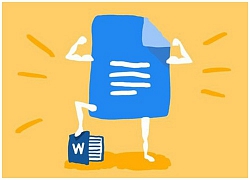 Cách cài đặt và sử dụng tiện ích bổ sung để tăng lực cho Google Docs khi soạn thảo văn bản
Cách cài đặt và sử dụng tiện ích bổ sung để tăng lực cho Google Docs khi soạn thảo văn bản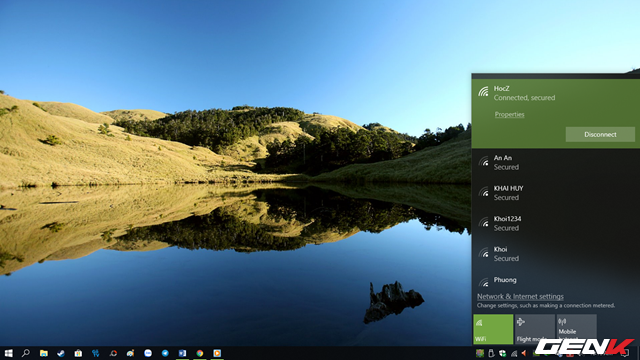
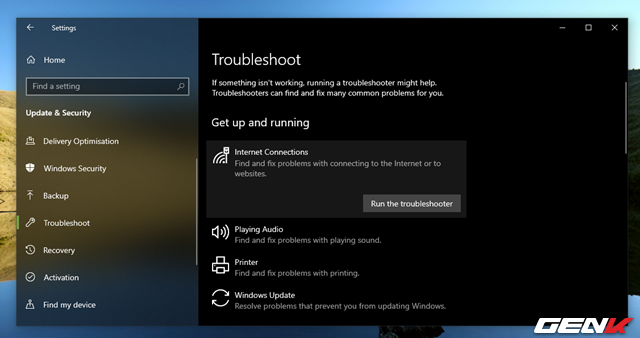
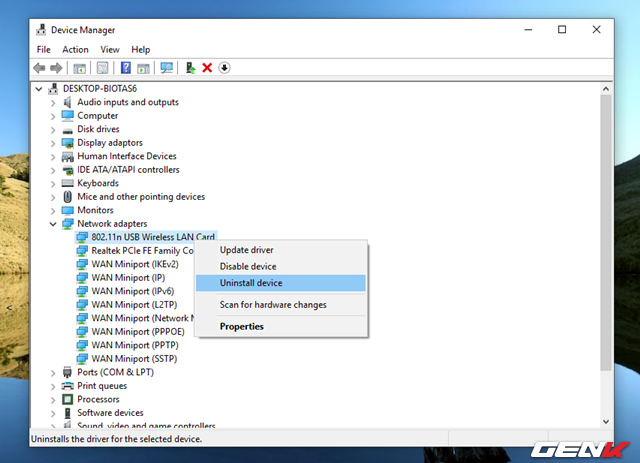
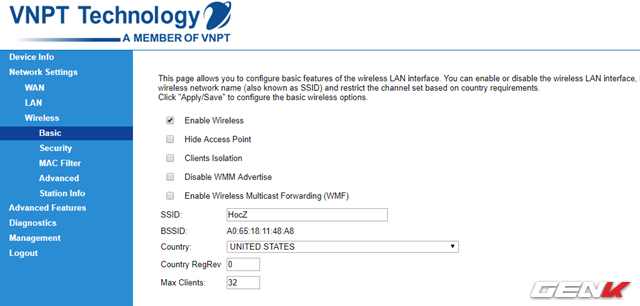
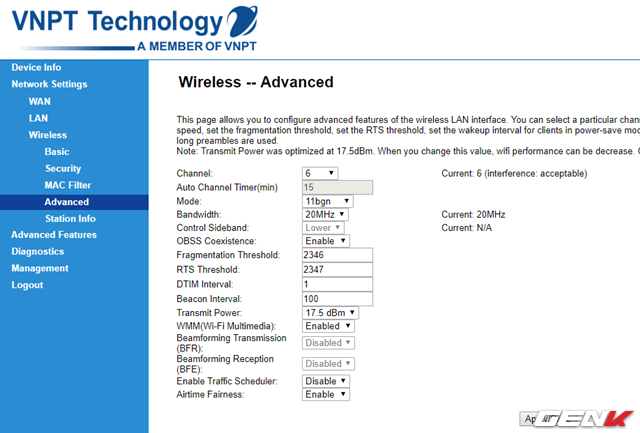
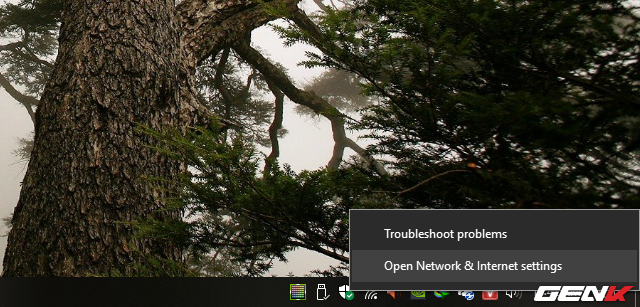
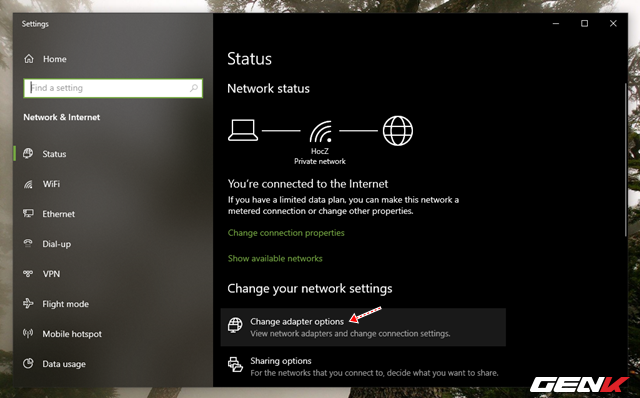

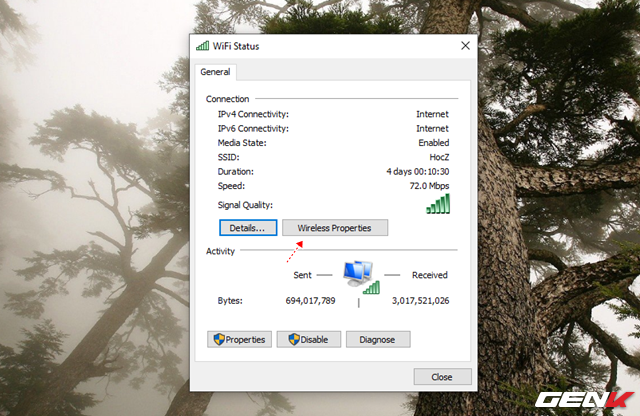
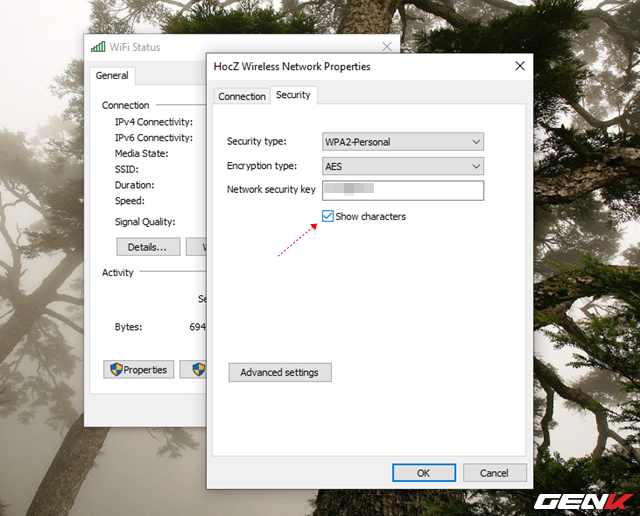
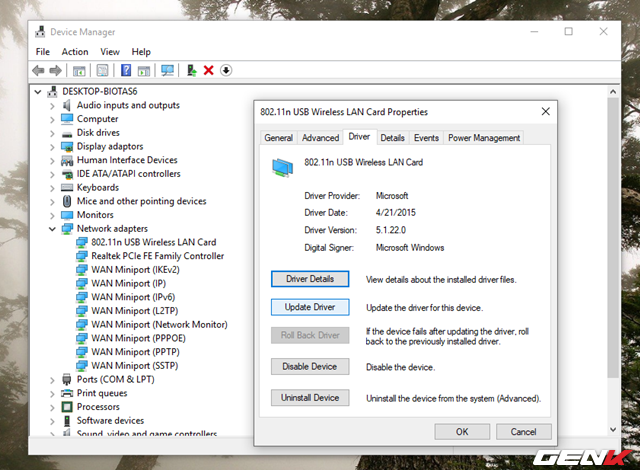



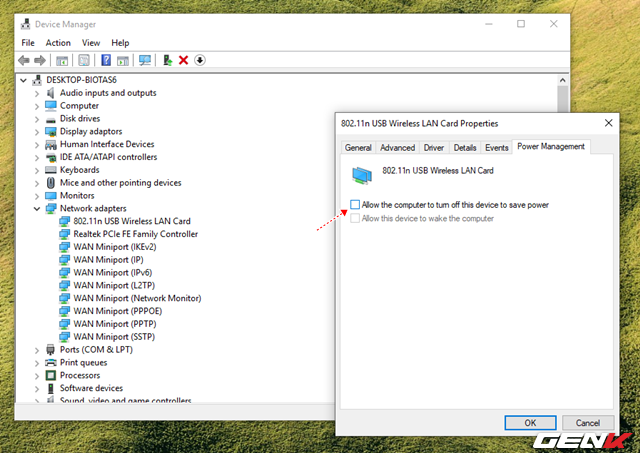
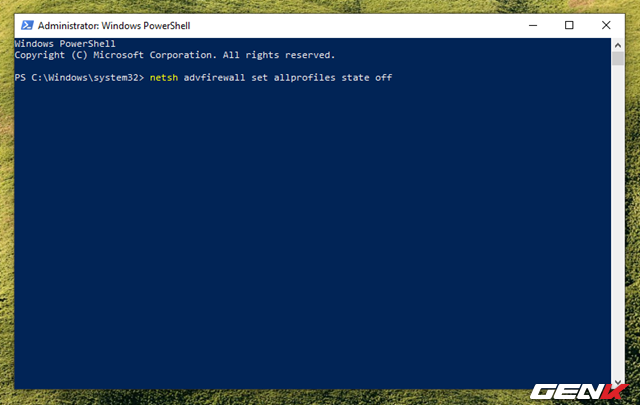
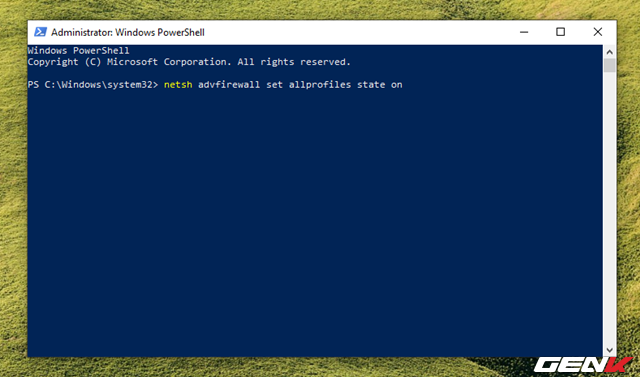
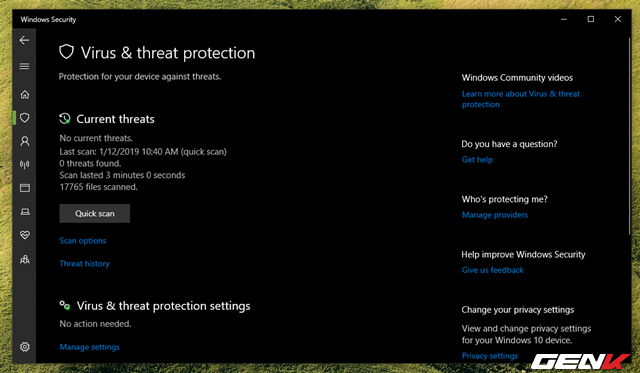
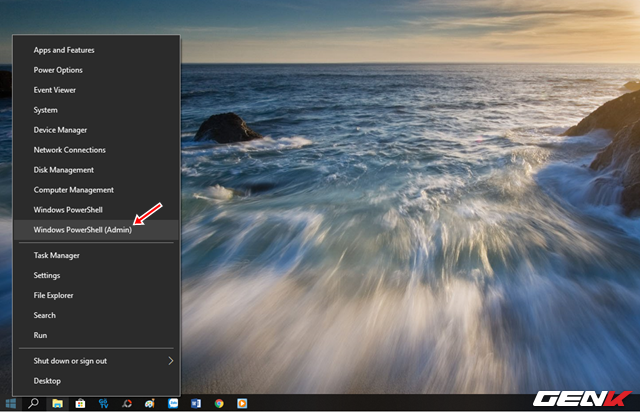
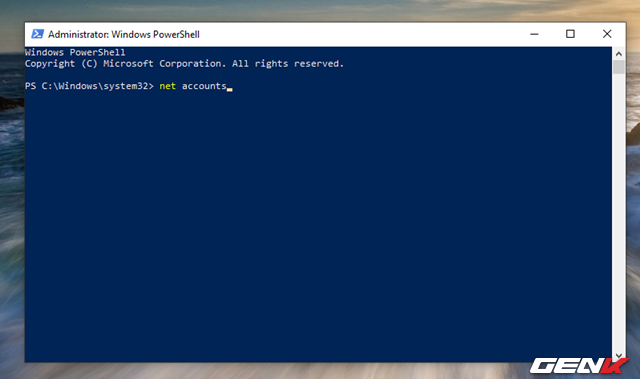
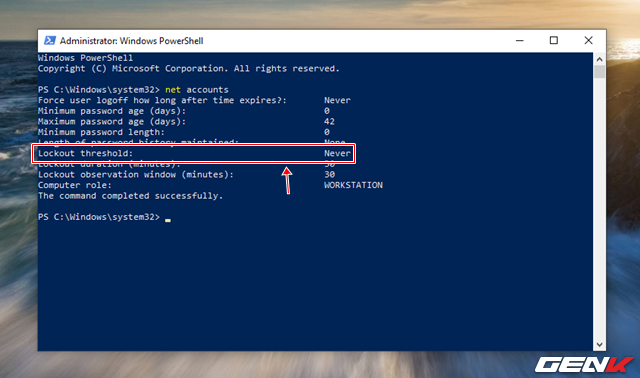
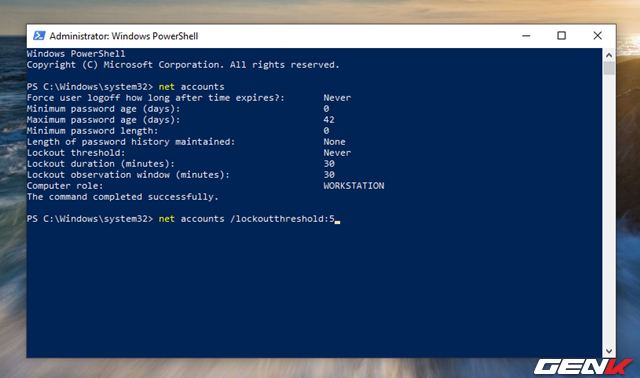


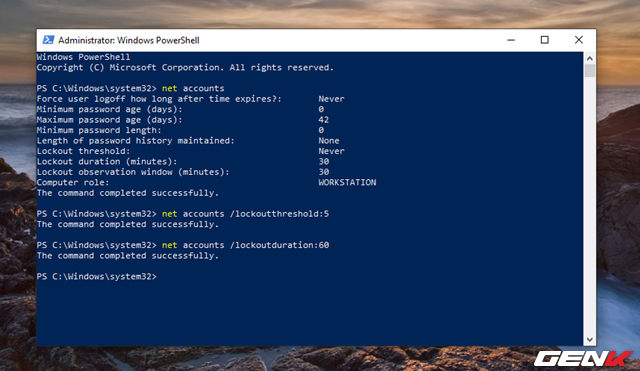
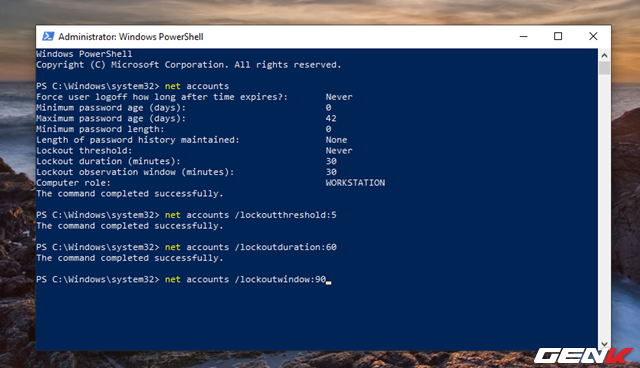
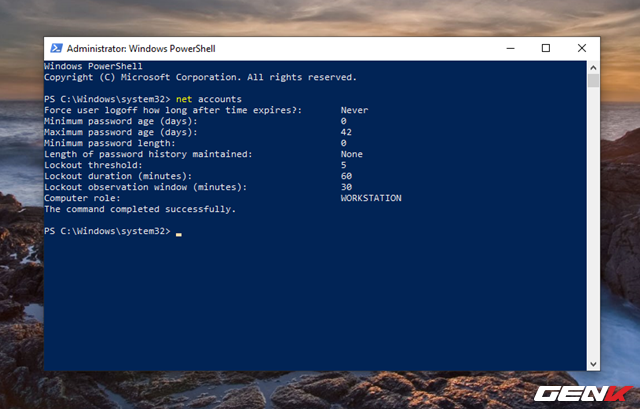
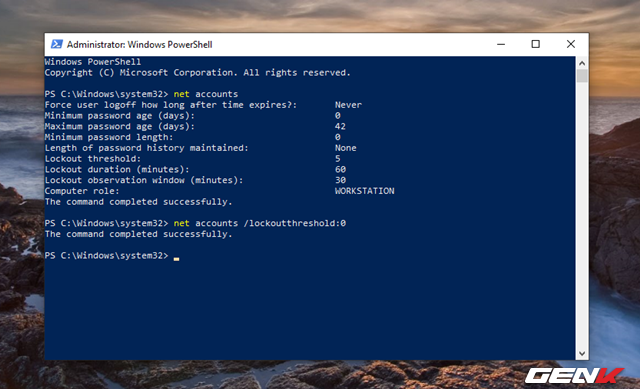
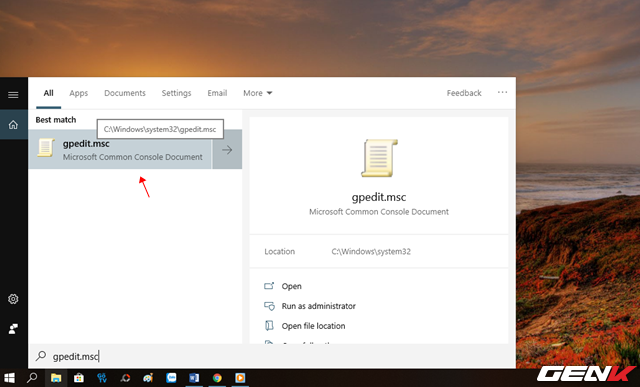
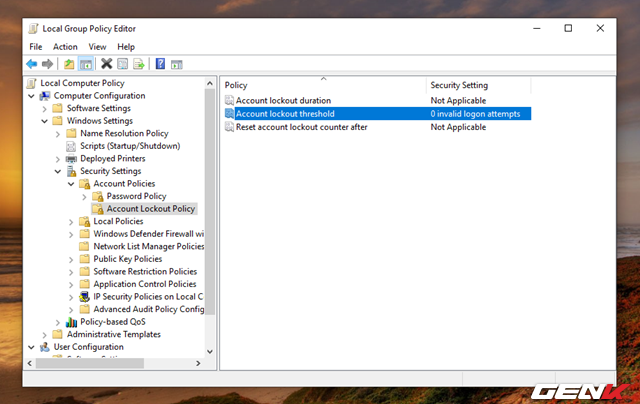
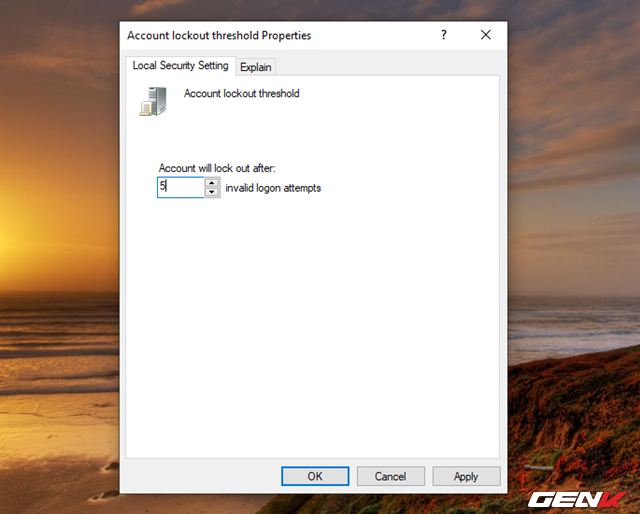
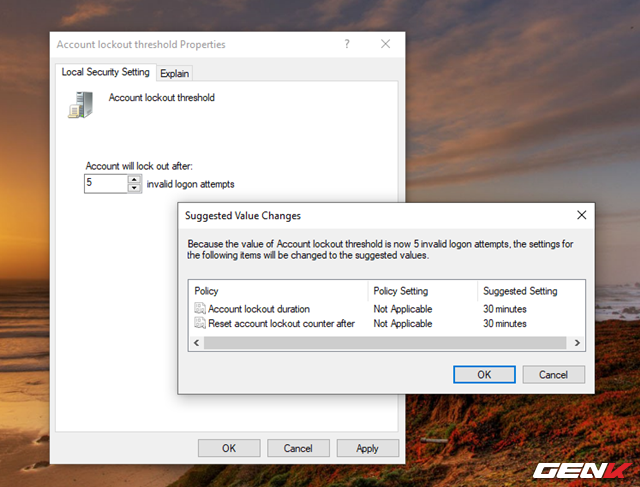
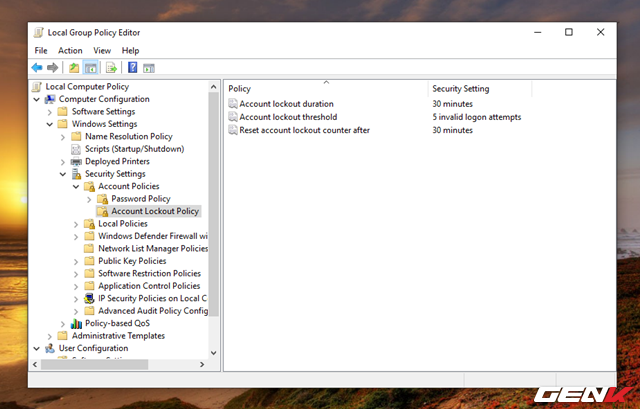

 Nguyên nhân và cách khắc phục lỗi thời gian luôn hiển thị sai trên Windows 10
Nguyên nhân và cách khắc phục lỗi thời gian luôn hiển thị sai trên Windows 10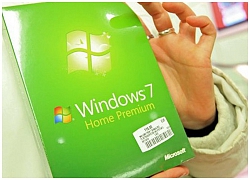 Microsoft thông báo thời điểm ngừng hỗ trợ Windows 7
Microsoft thông báo thời điểm ngừng hỗ trợ Windows 7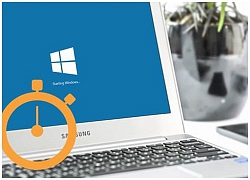 6 Giải pháp đơn giản giúp khắc phục lỗi khởi động chậm trên Windows 10
6 Giải pháp đơn giản giúp khắc phục lỗi khởi động chậm trên Windows 10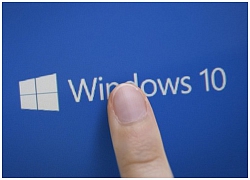 Cần gì mất thời gian cài mới, Windows 10 cung cấp sẳn cho bạn tận 04 lựa chọn "làm tươi" lại hệ điều hành
Cần gì mất thời gian cài mới, Windows 10 cung cấp sẳn cho bạn tận 04 lựa chọn "làm tươi" lại hệ điều hành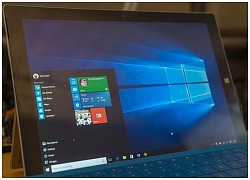 Có nên cài lại Windows sau một khoảng thời gian sử dụng?
Có nên cài lại Windows sau một khoảng thời gian sử dụng? Windows 10 sắp có tính năng "tích trữ 7GB" bộ nhớ để tải và cài đặt các bản cập nhật
Windows 10 sắp có tính năng "tích trữ 7GB" bộ nhớ để tải và cài đặt các bản cập nhật Bị chỉ trích "khóc không có giọt nước mắt" trong đám tang Quý Bình, một nữ nghệ sĩ lên tiếng
Bị chỉ trích "khóc không có giọt nước mắt" trong đám tang Quý Bình, một nữ nghệ sĩ lên tiếng 'Mỹ nhân phim hành động' Phi Ngọc Ánh mắc ung thư
'Mỹ nhân phim hành động' Phi Ngọc Ánh mắc ung thư Nghẹn ngào khoảnh khắc Lê Phương đưa 1 người đặc biệt đến tiễn biệt nghệ sĩ Quý Bình
Nghẹn ngào khoảnh khắc Lê Phương đưa 1 người đặc biệt đến tiễn biệt nghệ sĩ Quý Bình Xuất hiện với khuôn mặt căng phồng tại Paris, Lâm Tâm Như 49 tuổi lại bị mỉa mai: Thư Kỳ "nuốt trọn" hào quang
Xuất hiện với khuôn mặt căng phồng tại Paris, Lâm Tâm Như 49 tuổi lại bị mỉa mai: Thư Kỳ "nuốt trọn" hào quang Hũ đựng tro cốt của Kim Sae Ron bị xâm phạm, gia đình còn phá nát tài sản cô để lại?
Hũ đựng tro cốt của Kim Sae Ron bị xâm phạm, gia đình còn phá nát tài sản cô để lại? Nóng: Kim Soo Hyun trực tiếp lên tiếng về tin hẹn hò Kim Sae Ron 15 tuổi, quấy rối cố diễn viên
Nóng: Kim Soo Hyun trực tiếp lên tiếng về tin hẹn hò Kim Sae Ron 15 tuổi, quấy rối cố diễn viên Mỹ nhân Việt đăng quang Miss Global làm mẹ đơn thân từ năm 18 tuổi
Mỹ nhân Việt đăng quang Miss Global làm mẹ đơn thân từ năm 18 tuổi Mẹ Từ Hy Viên đột ngột cầu cứu lúc nửa đêm: "Tôi chịu hết nổi rồi..."
Mẹ Từ Hy Viên đột ngột cầu cứu lúc nửa đêm: "Tôi chịu hết nổi rồi..." Lê Phương đăng ảnh nắm chặt tay Quý Bình, nghẹn ngào nói 6 chữ vĩnh biệt cố nghệ sĩ
Lê Phương đăng ảnh nắm chặt tay Quý Bình, nghẹn ngào nói 6 chữ vĩnh biệt cố nghệ sĩ "Vợ Quý Bình đẫm nước mắt, chỉ xuống đứa bé đứng dưới chân nói: Nè chị, con trai ảnh nè, ôm nó đi chị"
"Vợ Quý Bình đẫm nước mắt, chỉ xuống đứa bé đứng dưới chân nói: Nè chị, con trai ảnh nè, ôm nó đi chị" Lê Phương chia sẻ ẩn ý sau tang lễ Quý Bình, netizen nghi ngờ liên quan đến vợ của cố nghệ sĩ
Lê Phương chia sẻ ẩn ý sau tang lễ Quý Bình, netizen nghi ngờ liên quan đến vợ của cố nghệ sĩ Nghệ sĩ Xuân Hinh nhắn 1 câu cho Sơn Tùng M-TP mà cả cõi mạng nổi bão!
Nghệ sĩ Xuân Hinh nhắn 1 câu cho Sơn Tùng M-TP mà cả cõi mạng nổi bão! Lễ an táng diễn viên Quý Bình: Vợ tựa đầu ôm chặt di ảnh, Vân Trang và các nghệ sĩ bật khóc, nhiều người dân đội nắng tiễn đưa
Lễ an táng diễn viên Quý Bình: Vợ tựa đầu ôm chặt di ảnh, Vân Trang và các nghệ sĩ bật khóc, nhiều người dân đội nắng tiễn đưa
 Học sinh tiểu học tả mẹ "uốn éo trên giường" khiến cư dân mạng ngượng chín mặt: Đọc đến đoạn kết thì ai cũng ngã ngửa
Học sinh tiểu học tả mẹ "uốn éo trên giường" khiến cư dân mạng ngượng chín mặt: Đọc đến đoạn kết thì ai cũng ngã ngửa Lễ tang diễn viên Quý Bình: Hàng nghìn người chen lấn trước nhà tang lễ
Lễ tang diễn viên Quý Bình: Hàng nghìn người chen lấn trước nhà tang lễ